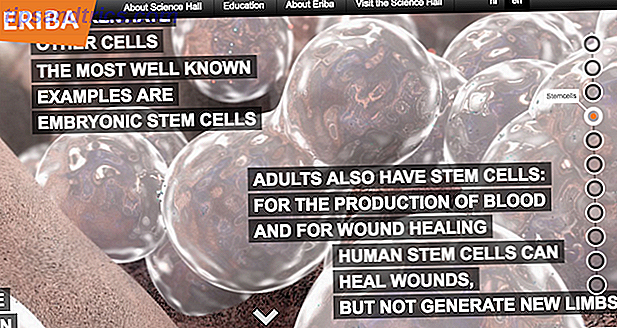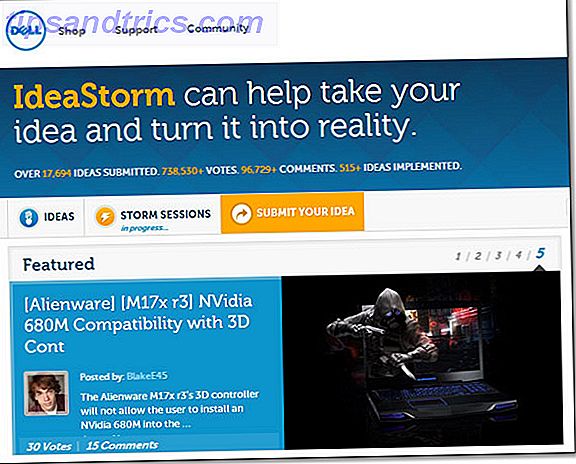Sørg for at du har tilstrekkelige sikkerhetstiltak på plass mens du arbeider på datamaskinen din, er viktig, spesielt når du jobber med sensitive filer i personlige omgivelser eller på arbeidsplassen. Det er mange oppgaver du anbefales å gjøre, for eksempel installere et antivirusprogram for Windows eller konfigurere en brannmur riktig. Imidlertid beskytter de bare deg fra eksterne trusler.
Sørg for at du har tilstrekkelige sikkerhetstiltak på plass mens du arbeider på datamaskinen din, er viktig, spesielt når du jobber med sensitive filer i personlige omgivelser eller på arbeidsplassen. Det er mange oppgaver du anbefales å gjøre, for eksempel installere et antivirusprogram for Windows eller konfigurere en brannmur riktig. Imidlertid beskytter de bare deg fra eksterne trusler.
Hvis systemet ditt blir stjålet, kan ting som kryptering av harddisken din og sikkert slette filene forhindre at tyven når dataene de måtte være ute etter. I dag fokuserer vi på hvordan du sletter filene dine sikkert for å hindre at de gjenopprettes, og hvordan du kan oppnå det på et Linux-system.
Makulere

Det finnes en rekke forskjellige alternativer for deg når det gjelder sikker sletting og tørking. Den første er et verktøy kalt shred . Med den kan du slette filer og harddisker sikkert. Den skal allerede være installert på ditt Linux-system som standard, så ingen installering av verktøyet er nødvendig.
For å "makulere" en fil, trenger du bare å kjøre kommandoen shred /path/to/file . Dette vil overskrive dataene som filen tar opp, men selve filen vil fortsatt vises som den ikke er slettet. For å kjøre verktøyet og få det til å slette filen, kan du kjøre shred –-remove /path/to/file . Endelig overskriver shred bare dataene noen ganger som standard. For å endre denne innstillingen, kan du kjøre shred -–iterations=50 /path/to/file å ha shred overskrive dataene 50 ganger. Selvfølgelig kan du endre nummeret til hva du vil, men husk at et høyere tall vil ta lengre tid å fullføre. Du kan også kombinere flagg, for eksempel shred –-remove –-iterations=50 /path/to/file .
Ved hjelp av verktøyet for å tørke harddisker helt, er en annen kommando vekk. Kommandoen jeg vil anbefale er shred –vfz –n 10 /dev/sdX, hvor sdX skal erstattes med harddiskens faktiske identifikator. Hvis du ikke er sikker på hvilken identifikator den aktuelle disken eller partisjonen har, kan du sjekke Diskprogrammet. –v flagget viser fremdriften av operasjonen, –f flagget endrer alle filtillatelser slik at operasjonen kan fullføres, –z flagget gjør at det blir overskrevet med nuller i løpet av siste runde, og –n flagg etterfulgt av et tall dikterer antall overskrivingstasjoner som shred skal utføre.
Hvis du har behov for andre innstillinger, kan du finne dem ved å løpe med man shred .
dd
Hvis du er spesielt ute etter å tørke en harddisk eller annen enhet, kan du også fullføre oppgaven med dd verktøyet, som vanligvis brukes til å kopiere partisjoner eller skrive ISO-bilder på USB-stasjoner. Du kan overskrive en harddisk eller partisjon med nuller ved å kjøre kommandoen sudo dd if=/dev/zero of=/dev/sdX bs=1M . Du kan også overskrive stasjonen eller partisjonen med tilfeldige data i stedet for nuller ved å kjøre kommandoen sudo dd if=/dev/urandom of=dev/sdX bs=1M .
Dessverre kommer dd ikke med en progressiv bar av noe slag, så du må sitte foran skjermen for en stund og se en blinkende markør.
BleachBit

Endelig, hvis du vil ha et grafisk alternativ til å kutte filer, anbefaler jeg at du prøver BleachBit BleachBit - et verktøy for å rydde opp ditt Linux-system BleachBit - et verktøy for å rydde opp ditt Linux-system Les mer. Selv om verktøyet ikke fungerer for å skru av en hel partisjon eller harddisk, er det et effektivt verktøy for å slette filer på en sikker måte, så vel som å tørke ledig plass. Du kan utføre disse oppgavene ved å starte BleachBit etter installasjon, og deretter velge et alternativ fra Fil-menyen.
Også kalt "CCleaner Optimaliser systemet ditt for å kjøre på sitt beste med CCleaner Optimaliser systemet ditt for å kjøre på sitt beste med CCleaner De siste to årene har CCleaner endret seg ganske mye når det gjelder versjonsnumre ... opp nå til versjon 3.10 på tidspunktet for denne skrivingen. Mens visuelt har programmet egentlig ikke forandret seg mye (det er ... Les mer for Linux, "BleachBit kan hjelpe deg med å rydde opp systemet ditt i prosessen. Slettede filer kan også strykes, slik de er konfigurert i programmets innstillinger.
Konklusjon
Som du kan se, finnes det en rekke forskjellige måter som du raskt og enkelt kan tømme eller tørke filene, partisjonen eller harddisken på. Det er virkelig opp til deg hvordan du vil fullføre oppgaven, og denne listen inneholder ikke alle mulige alternativer, men disse er de vanligste og de jeg vil anbefale mest.
Når har du hatt å slette filer sikkert? Hvilke verktøy har du brukt? Gi oss beskjed i kommentarene!
Bildekreditt: Rødlås via Shutterstock